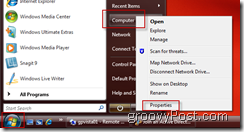„Windows 10“ kūrėjų atnaujinimas „Feature Focus“: trikčių šalinimo įrankiai
„Microsoft“ "Windows 10 Kūrėjai Atnaujina / / March 18, 2020
„Windows 10“ kūrėjų naujinime rasite trikčių šalinimo įrankius šiuolaikinėje „Windows“ nustatymų programoje. Štai, kur juos rasti ir paleisti.
Nuo to laiko, kai išleido „Windows 10“, „Microsoft“ lėtai perkelia elementus iš seno valdymo pulto į programą „Nustatymai“. Vienas iš naujai pridėtų valdymo skydelio elementų, pradedant nuo „build 15019“, yra trikčių šalinimo įrankis. Tai padeda ištaisyti įvairią netinkamai veikiančią aparatinę įrangą, paslaugas ir programas.
Kada „Windows 10“ kūrėjų atnaujinimas yra išleistas visuomenei (tikimasi balandžio mėn.), daugumą šių įrankių rasite šiuolaikinėje „Windows“ nustatymų programoje. Štai, kur rasti trikčių šalinimo skyrių ir kaip juos paleisti.
Pastaba: Šiuo metu yra 19 trikčių šalinimo priemonių. Atminkite, kad daugiau gali būti pridėta arba pašalinta galutinėje versijoje, tačiau tai suteiks jums idėjos, kaip naudotis šia funkcija
„Windows 10“ kūrėjai atnaujina trikčių šalinimo įrankius
Norėdami atidaryti trikčių šalinimo įrankius, eikite į Nustatymai> Naujinimas ir sauga> Trikčių šalinimas.
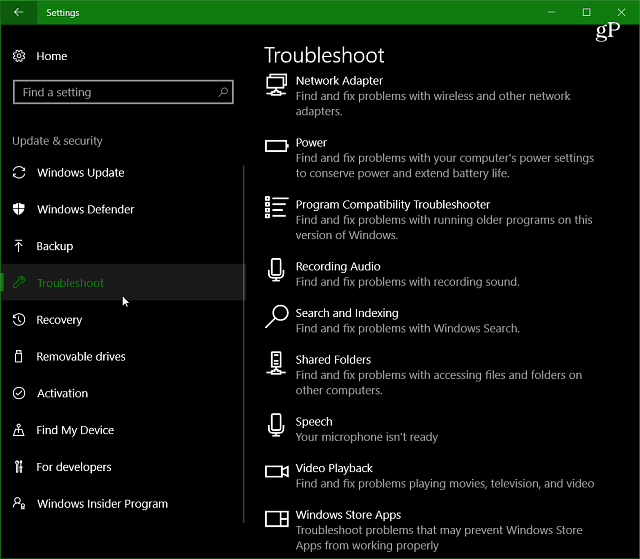
Čia pateikiami trikčių šalinimo įrankiai, kurie jau yra įtraukti statyti 15025 m:
- Interneto jungtys: Išspręskite prisijungimo prie interneto ar svetainių problemas.
- Groja garsas: Išspręskite garso atkūrimo problemas.
- Spausdintuvas: Raskite ir pašalinkite spausdintuvo problemas.
- Windows "naujinimo: Išspręskite problemas, kurios neleidžia atnaujinti „Windows“.
- Mėlynas ekranas: Šalinkite klaidas, dėl kurių „Windows“ gali netikėtai sustoti arba paleisti iš naujo - BSOD arba GSOD.
- „Bluetooth“: Raskite ir pašalinkite „Bluetooth“ įrenginių problemas.
- Aparatūra ir įrenginiai: Raskite ir ištaisykite aparatūros problemas.
- Namų grupė: Ištaisykite kompiuterio ar bendrai naudojamų failų peržiūros problemas Namų grupė.
- Gaunami ryšiai: Ištaisykite gaunamų kompiuterio jungčių ir „Windows“ ugniasienės problemas.
- Klaviatūra: Raskite ir pašalinkite kompiuterio klaviatūros nustatymų problemas.
- Tinklo adapteris: Ištaisykite belaidžio ir kitų tinklo adapterių problemas.
- Galia: Norėdami taupyti energiją ir pailginti akumuliatoriaus energiją, išspręskite kompiuterio maitinimo parametrų problemas.
- Programų suderinamumo trikčių šalinimo priemonė: Ištaisykite senų programų vykdymo šioje „Windows“ versijoje problemas.
- Garso įrašymas: Išspręskite garso įrašymo kompiuteryje problemas.
- Paieška ir indeksavimas: Raskite ir pašalinkite problemas, susijusias su „Windows“ paieška.
- Bendrinami aplankai: Išspręskite prieigos prie failų ir aplankų kituose tinklo kompiuteriuose problemas.
- Kalba: Nustatykite „Microsoft“, naudojamą su jūsų kompiuteriu, dirbti su tokiomis programomis kaip Cortana ir „Skype“.
- Vaizdo įrašų atkūrimas: Raskite ir pašalinkite problemas, susijusias su filmų, televizijos ir vaizdo įrašų failais.
- „Windows Store“ programos: Šalinkite problemas, dėl kurių „Windows Store Apps“ gali tinkamai neveikti.
Paleiskite „Windows“ trikčių šalinimo įrankius
Pasirinkite jums reikalingą trikčių šalinimo įrankį ir spustelėkite mygtuką, kad jį paleistumėte. Tada vykdykite instrukcijas, pateiktas pasirodžiusių trikčių šalinimo vedlių.
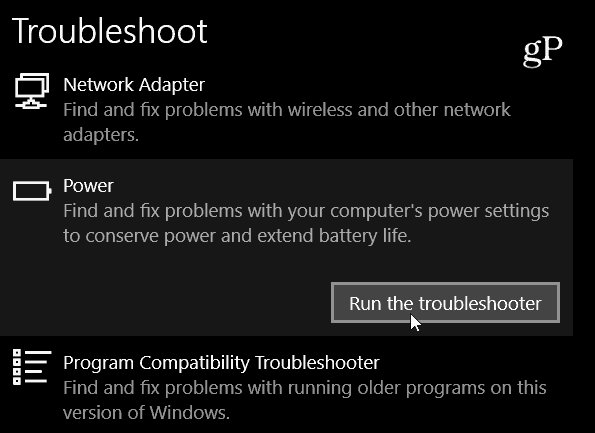
Čia pateiktas „Power Trikčių diagnostikos priemonės“ paleidimo pavyzdys. Panašiai kaip pasenusią versiją, jūs galite paprašyti, kad ji automatiškai išspręstų problemą ir pateikia išsamią informaciją apie problemą. Jei norite, galite ją išspausdinti.
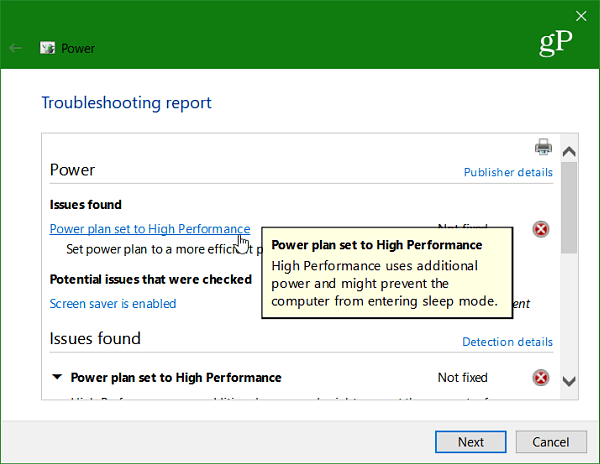
Jei naudojate senesnę „Windows 10“ (arba „Windows 8“ ar 7) vis tiek galite pasiekti trikčių šalinimo įrankius, atidarę Valdymo skydelį ir pasirinkdami trikčių diagnostikos piktogramą.
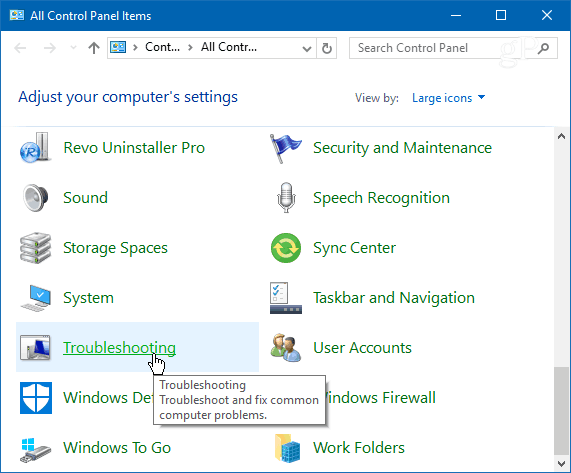
Tada galite pereiti ir rasti tinkamą jūsų problemos sprendimo trikčių šalinimo įrankį ir dirbti naudodamiesi vedliu.
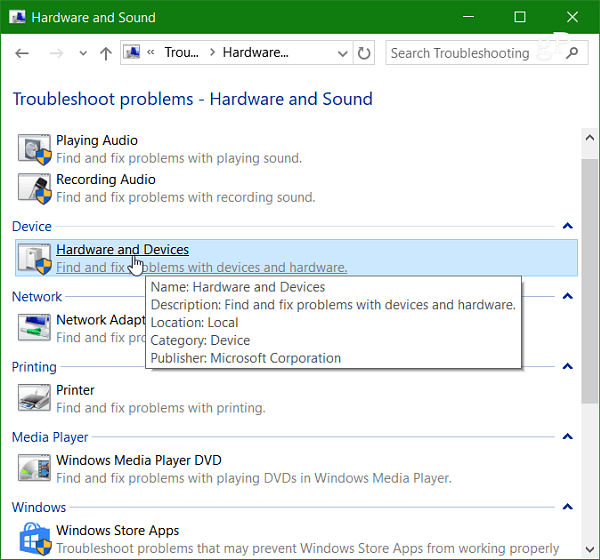
Atsižvelgiant į jūsų sistemos problemas, tai yra gera vieta pradėti, tačiau, mano žiniomis, tai nėra stebuklinga lazdelė sudėtingoms problemoms išspręsti. Šie trikčių šalinimo įrankiai yra skirti labiau išspręsti pagrindines problemas. Vis dėlto malonu tai pamatyti „Microsoft“ tokias komunalines paslaugas perkelia į modernią ir švarią centrinę vietą. Palyginti su senąja versija, rasti reikiamą įrankį yra daug lengviau.
Taigi, pradėkite čia, kai veikia „Windows 10“ įrenginys, ir jei vis tiek negalite atrodyti, kad viskas veikia tinkamai, pereikite prie mūsų „Windows 10“ forumai. Čia turime žinių bendruomenę, įskaitant rašytojus, kurie stengsis jums padėti.